IOS 7 में एप्स को मैनेज करने के टिप्स
में क्षुधा के साथ अधिक कष्टप्रद मुद्दों में से एकiOS के पिछले संस्करणों में लगातार ऐप्स अपडेट होते रहे थे। IOS 7 में यह समस्या बदल गई है और साथ ही साथ उन्हें प्रबंधित करते समय कुछ अन्य बातों पर भी विचार करना चाहिए। यहाँ कुछ उपयोगी सुझावों पर एक नज़र है।
एप्लिकेशन को स्वचालित रूप से अपडेट करें
यह एक ऐसा है जो IOS का कोई भी उपयोगकर्ता खुश होगाके बारे में। आपकी ऐप्स पृष्ठभूमि में अपडेट होती हैं - एक लक्जरी एंड्रॉइड उपयोगकर्ताओं को कुछ समय के लिए पड़ा है। ऐसा होने या न होने पर आप नियंत्रण करना चाह सकते हैं। के लिए जाओ सेटिंग्स> आईट्यून्स और ऐप स्टोर। स्वचालित डाउनलोड के तहत आप सुविधा को चालू या बंद कर सकते हैं।

बैकग्राउंड में ऐप कंटेंट अपडेट करें
यदि आप अक्सर किसी विशेष एप्लिकेशन का उपयोग करते हैं, तो आप चाहते हैं कि वह पृष्ठभूमि में खुद को अपडेट कर सके। के लिए जाओ सेटिंग्स> जनरल> बैकग्राउंड ऐप रिफ्रेश और जिसे आप रिफ्रेश करना चाहते हैं उसका चयन करें।
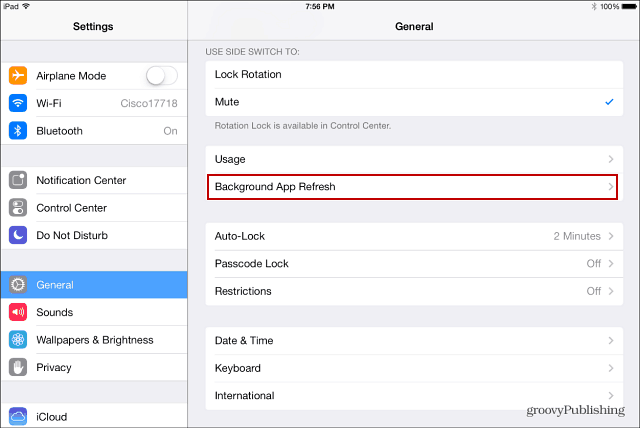
ध्यान रखें कि यह आपके बैटरी के रस को जोर से मार सकता है, इसलिए मैं आपको उन ऐप्स को चालू करने की सलाह देता हूं जिन्हें आप अपडेट करने के लिए सबसे अधिक उपयोग करते हैं। फिर बाकी को बंद कर दें।
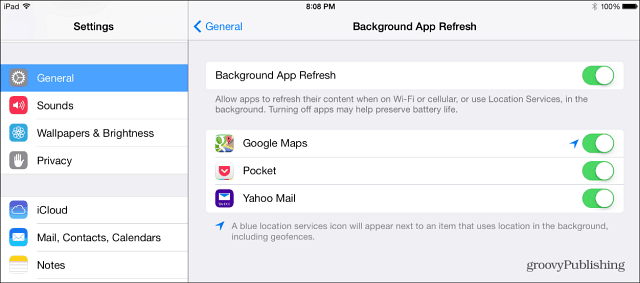
एप्लिकेशन का उपयोग करते समय नियंत्रण केंद्र बंद करें
जबकि iOS 7 में नया कंट्रोल सेंटर बेहतर हैजब आप कोई गेम खेल रहे हों या कुछ ऐप्स का उपयोग कर रहे हों, तो आप शायद इसे पॉप-अप नहीं करना चाहेंगे। एप्लिकेशन का उपयोग करते समय नियंत्रण केंद्र को अक्षम कैसे करें पर हमारा लेख देखें।
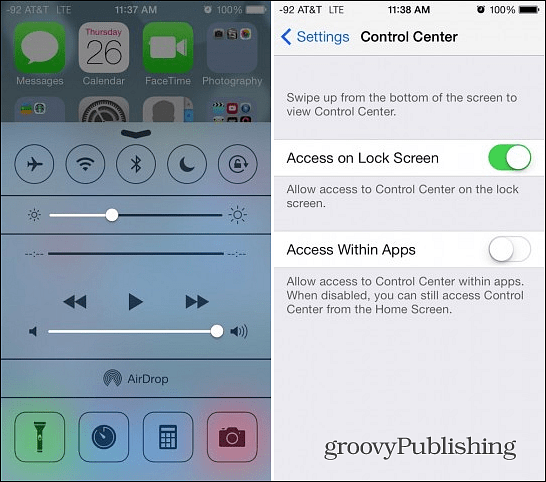
सभी एप्स को एक फोल्डर में रखें
अगर आप अपने फोन पर चीजों को साफ रखना पसंद करते हैं याटैबलेट, iOS 7 अब आपको एक फ़ोल्डर में असीमित मात्रा में ऐप्स डालने की अनुमति देता है। पहले उस राशि पर प्रतिबंध था जो आप किसी फ़ोल्डर में रख सकते हैं। अब आप अपनी होम स्क्रीन को साफ रख सकते हैं, अपने सभी ऐप्स को केवल एक फ़ोल्डर में रख सकते हैं - या एक-दो फ़ोल्डर्स - और इसे खींचने के लिए स्पॉटलाइट सर्च का उपयोग करें।
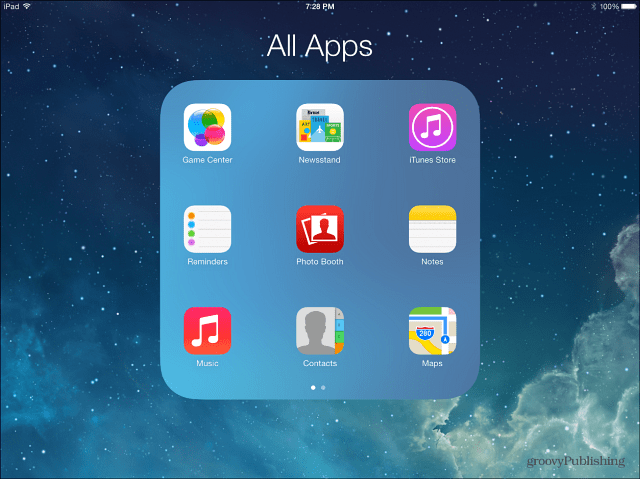
वैसे, आप सोच रहे होंगे कि स्पॉटलाइट कहां है। बस होम स्क्रीन पर अपनी उंगली नीचे खींचें, और यह ऊपर आ जाएगी।
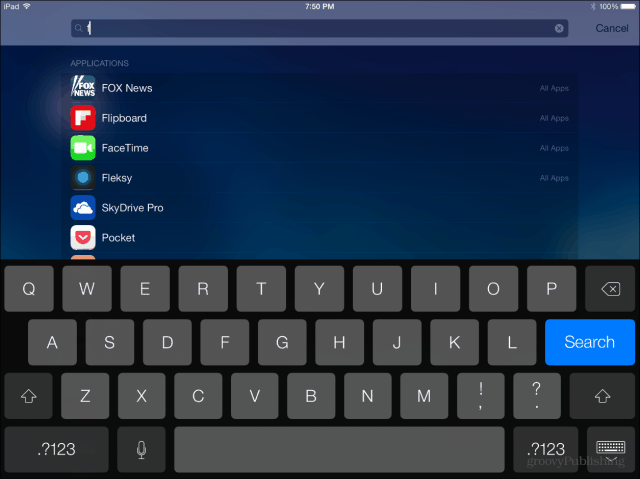
क्या आपके पास iOS 7 में ऐप्स के लिए कोई पसंदीदा टिप्स है? नीचे एक टिप्पणी छोड़ दो और हमें इसके बारे में बताएं!










एक टिप्पणी छोड़ें